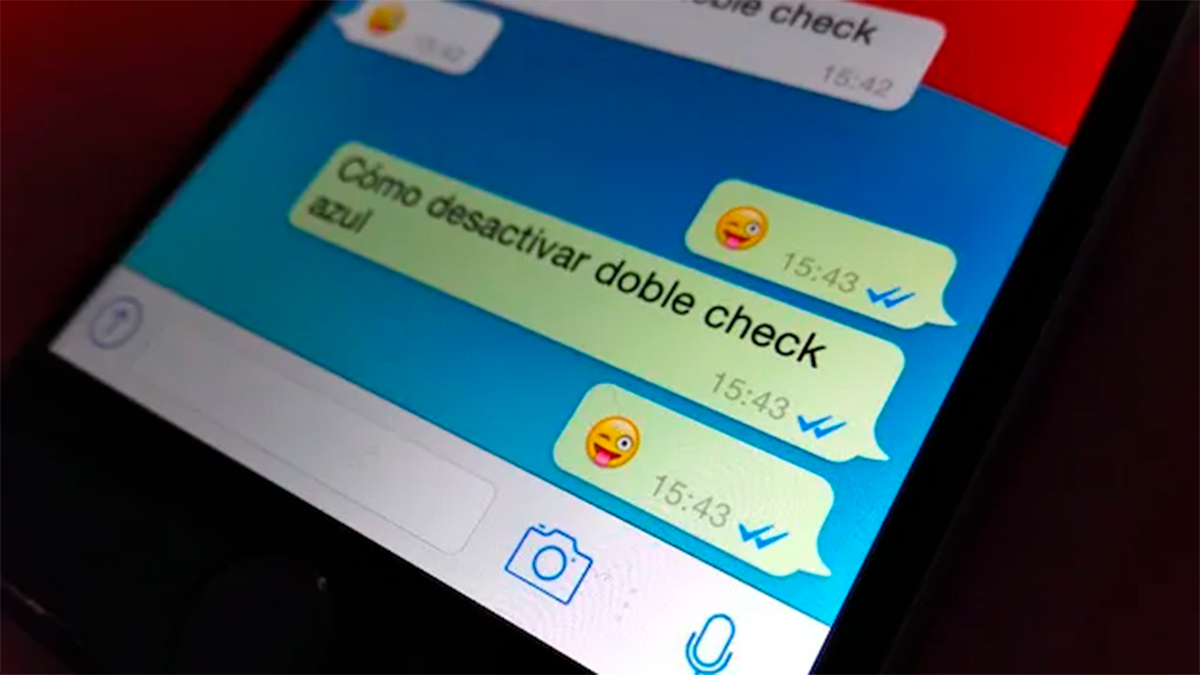¿Quieres leer los mensajes de WhatsApp sin que tus contactos se enteren? Esto es posible y existen hasta tres maneras hacerlo de manera totalmente segura. A continuación te enseñamos el paso a paso en esta nota.
También te puede interesar: WhatsApp prepara la tercera check azul: qué significa
¿Cómo leer los mensajes de WhatsApp sin dejar el visto?
Dejar en visto en WhatsApp puede ser tomado como una muestra de descortesía. Por ello, con el fin de evitar molestias entre los contactos, la aplicación de mensajería, WhatsApp, habilitó la opción para desactivar los das aspas o «el visto» como se le conoce.
Para hacerlo solo deberás seguir esta ruta:
- Dirígete a «Ajustes» que se encuentra al presionar los tres puntos ubicados en la parte superior derecha de la pantalla.
- Ubica la opción «Cuenta»
- Selecciona «Privacidad»
- Se desplegarán una serie de opciones, pulsa la que dice «Confirmación de lectura».
Esta acción deshabilitará automáticamente los vistos dentro de los chats. Cabe resaltar que el dueño de la cuenta tampoco podrá visualizar si sus contactos han visto sus mensajes, por lo que deberá tomar en cuenta esto antes de decidir ocultar el visto.
Poner en modo avión el teléfono
Este método es un poco más laborioso pero igual de efectivo. Si lo que se busca es no dejar en visto a un contacto específico, puedes ver su mensaje sin que él se entere activando el modo avión.
Es importante que la acción se realice antes de ver la notificación, si no será en vano.
Realiza el procedimiento cuantas veces desees y pasa desapercibido dentro del chat.
Activar las notificaciones emergentes
Poder ver los mensajes sin activar el visto e incluso sin tener que entrar a la aplicación, es posible si las notificaciones emergentes de WhatsApp están activadas.
Esta modalidad permite que los mensajes se puedan visualizar desde la barra de notificaciones. Incluso los archivos multimedia, como fotos, pueden ser vistas en miniatura desde las notificaciones.
Para activarlas, el usuario solo deberá seguir la siguiente ruta: Ajustes de WhatsApp > Notificaciones> Notificaciones emergentes> Mostrar siempre.